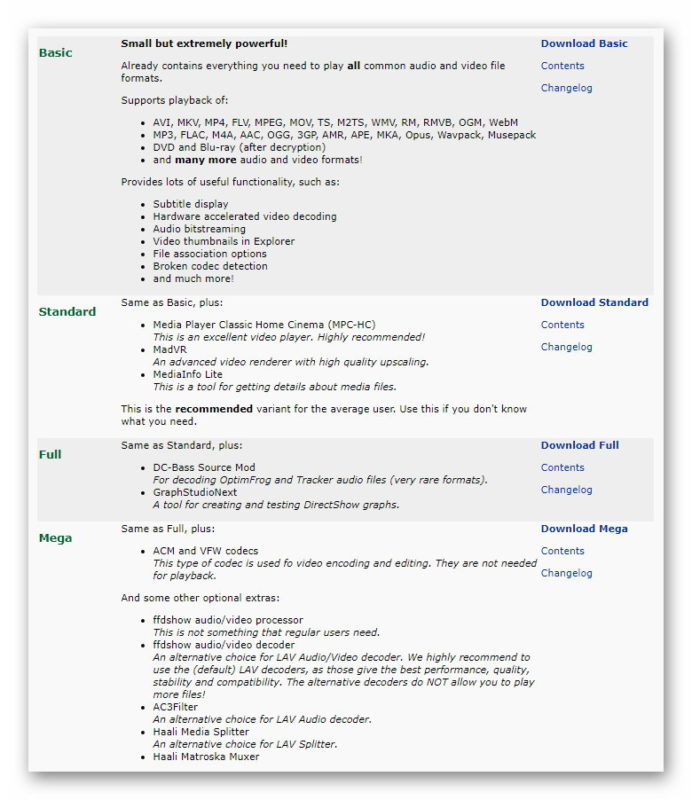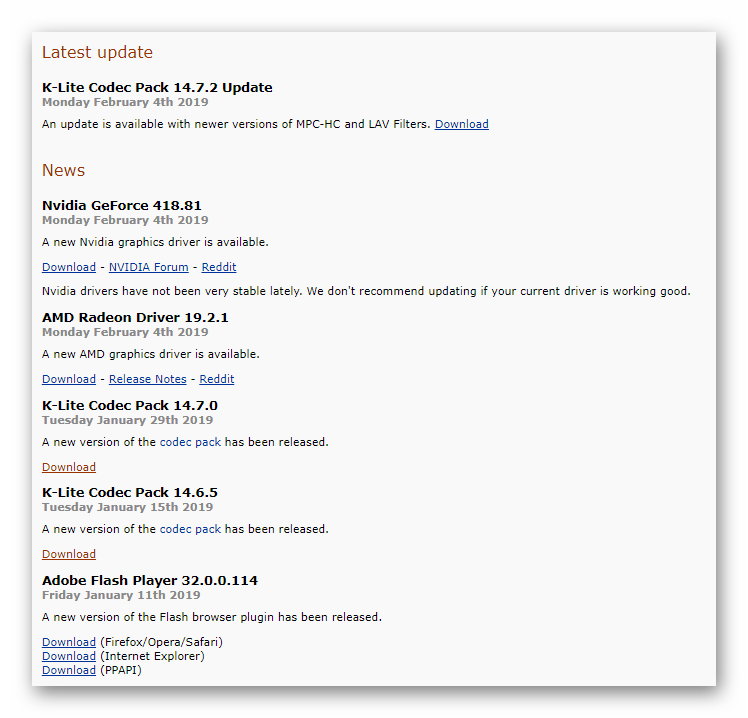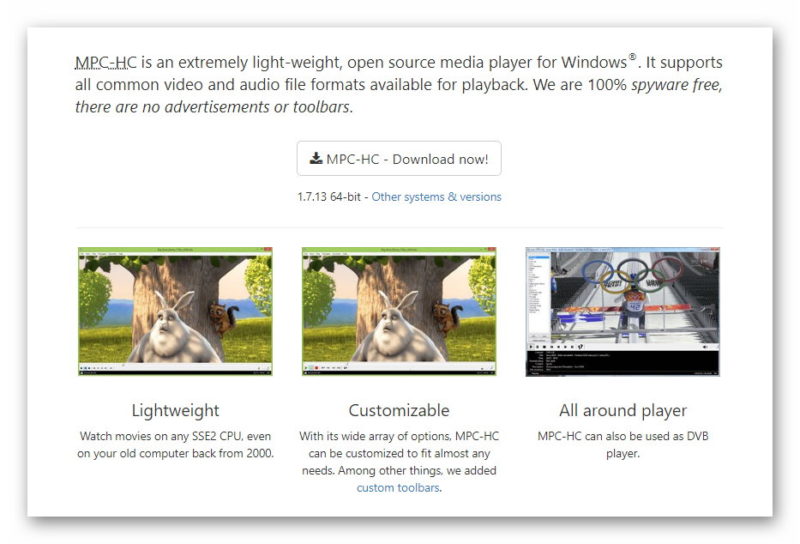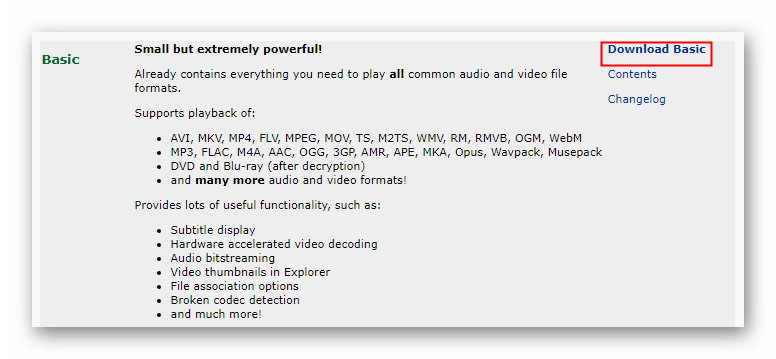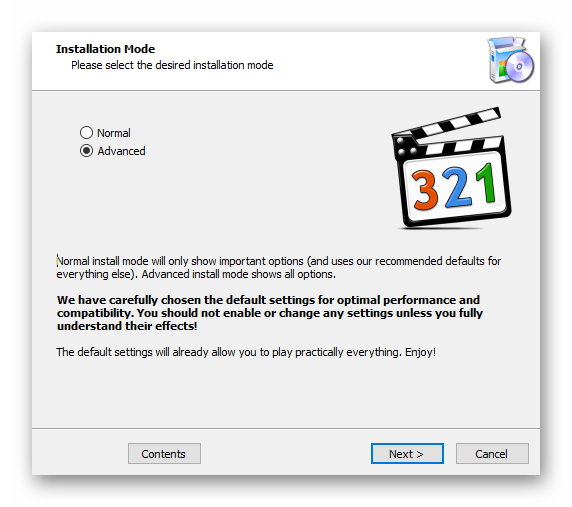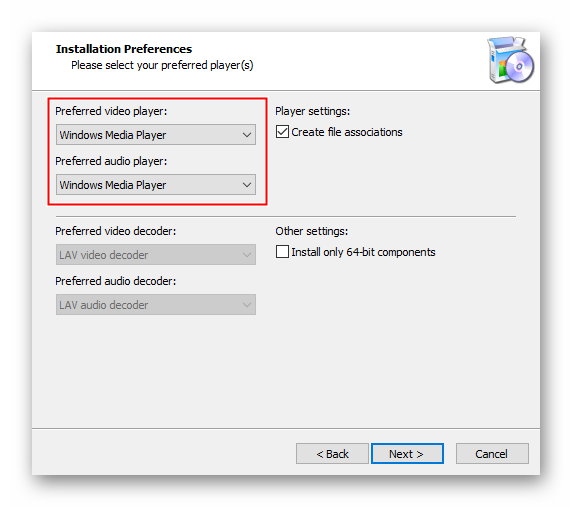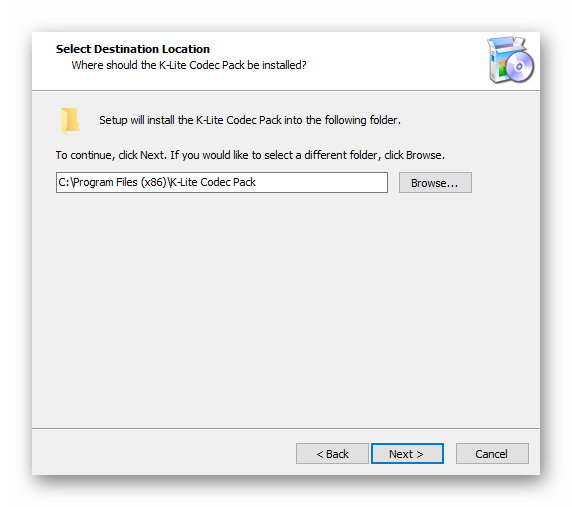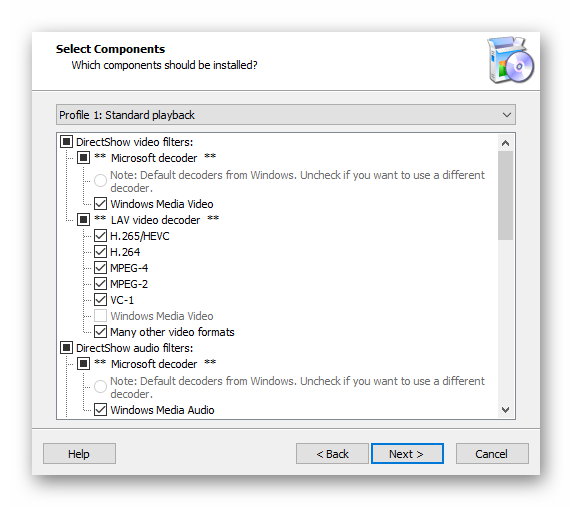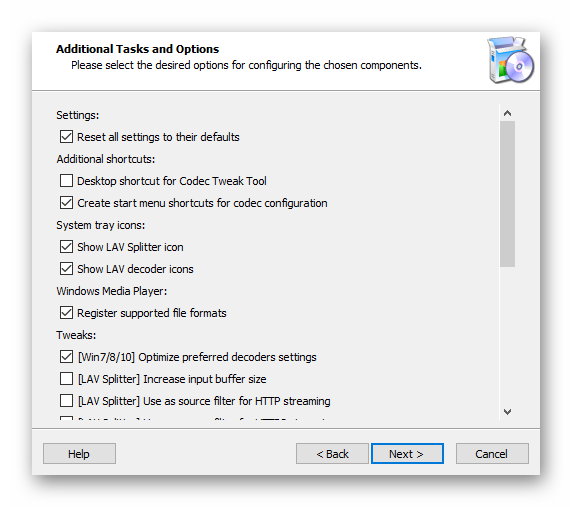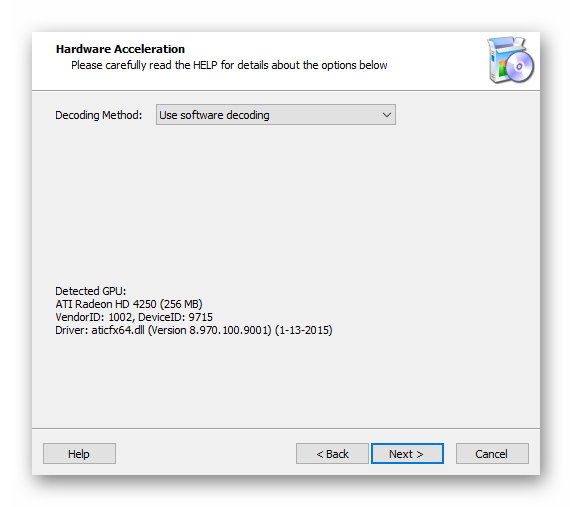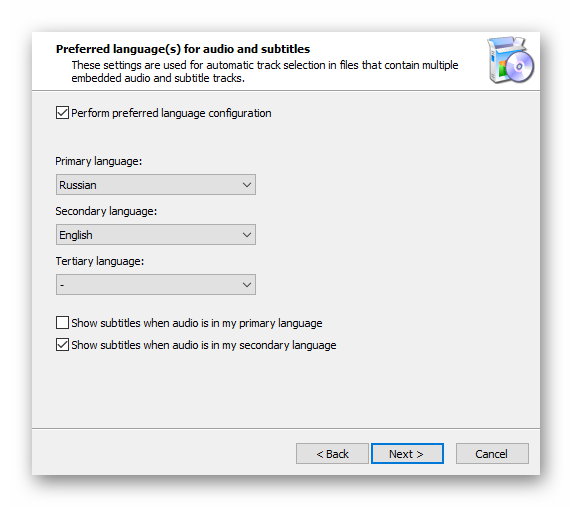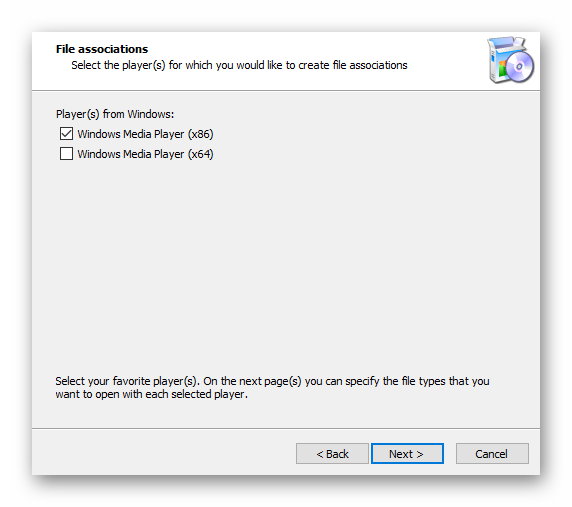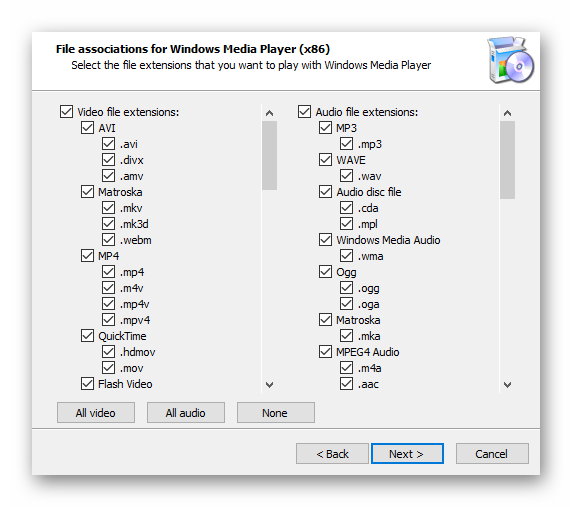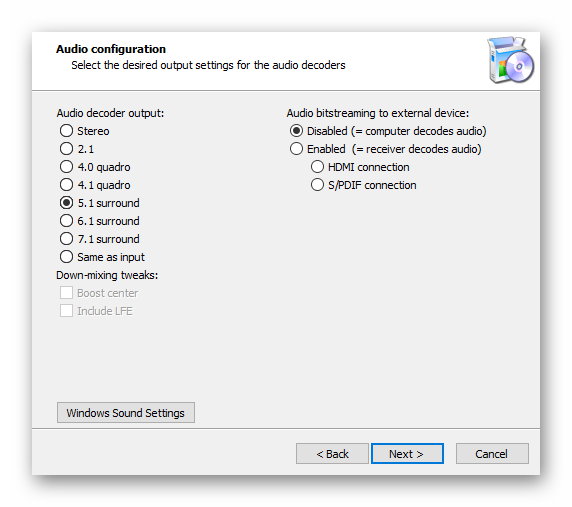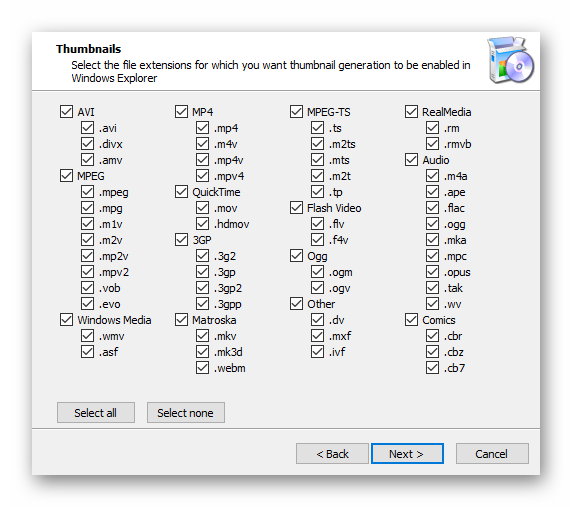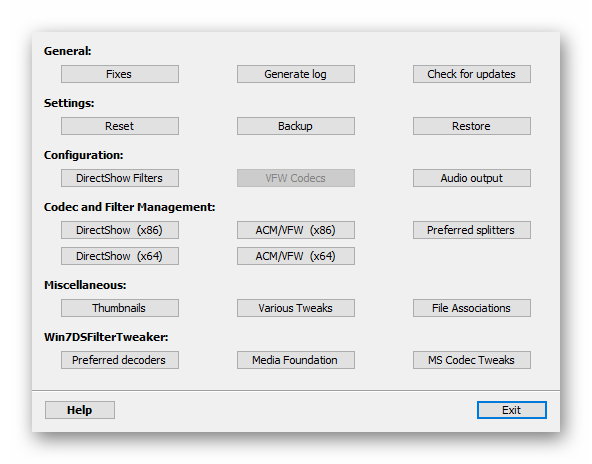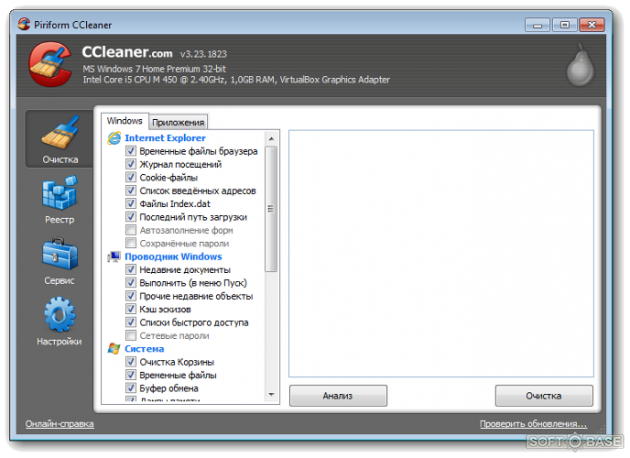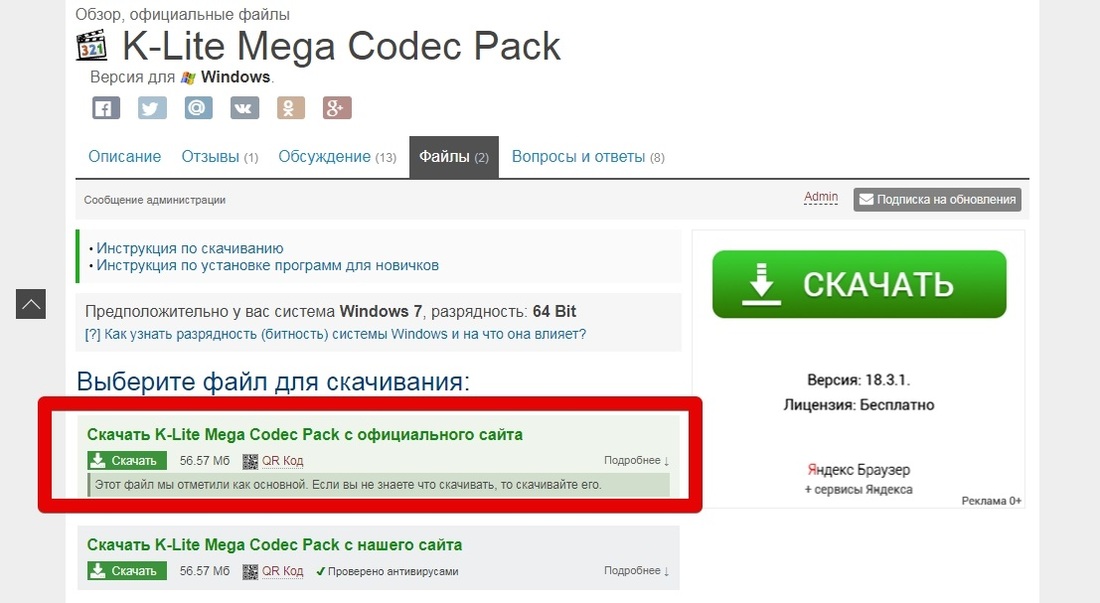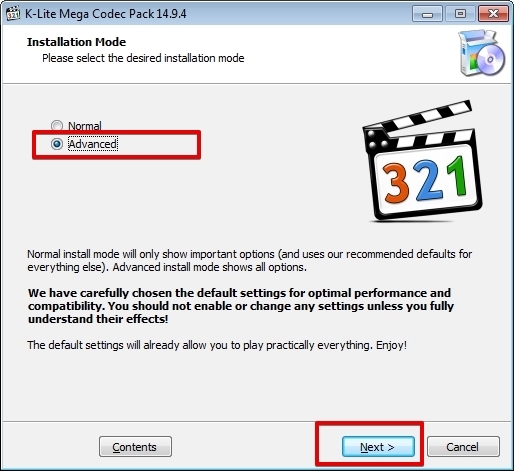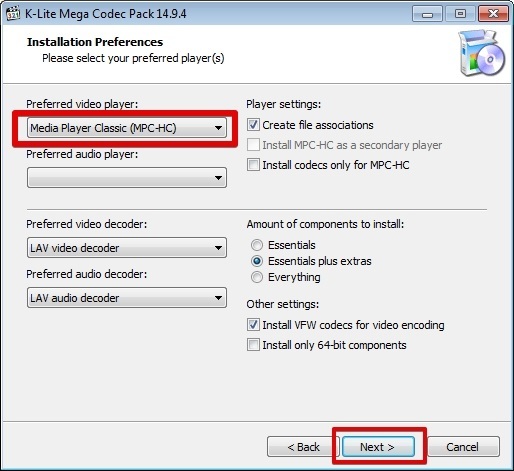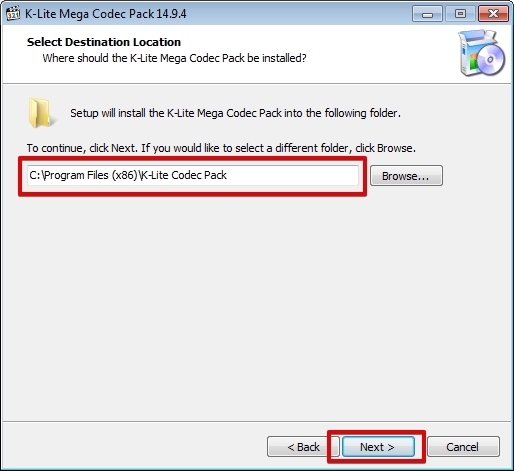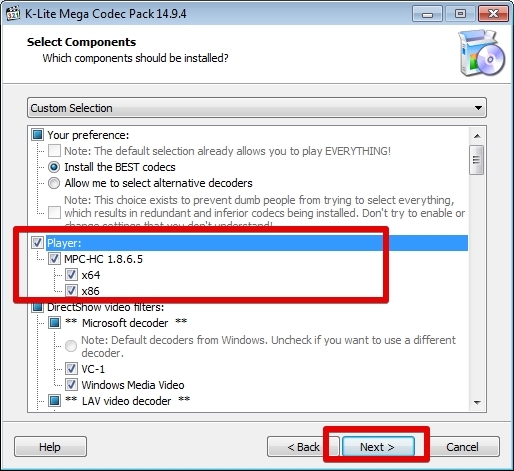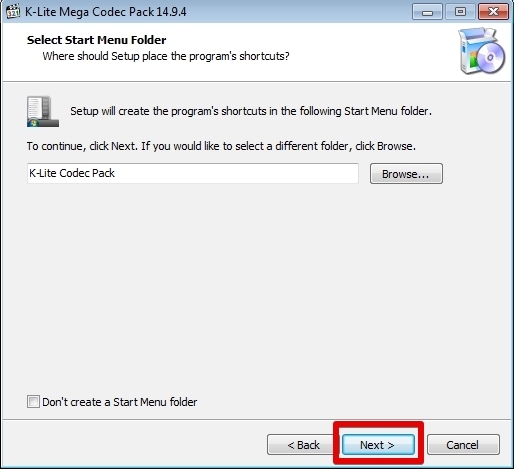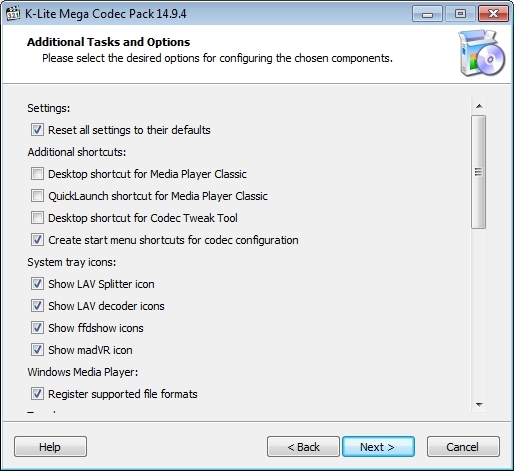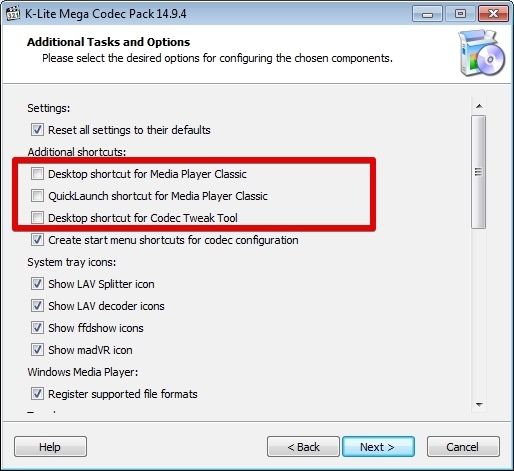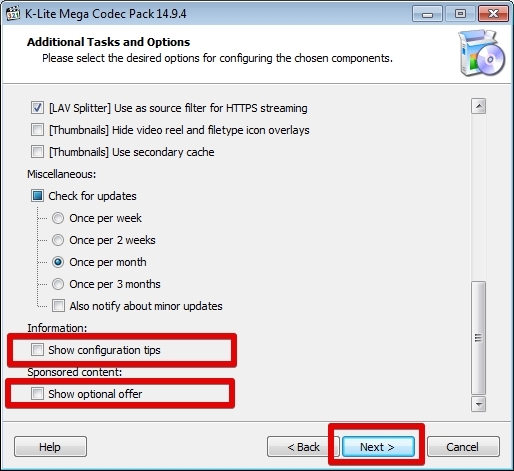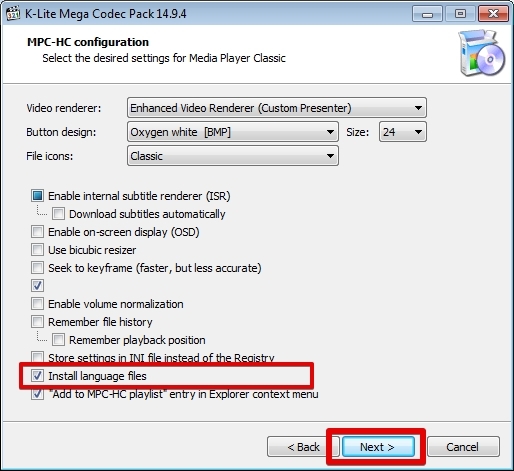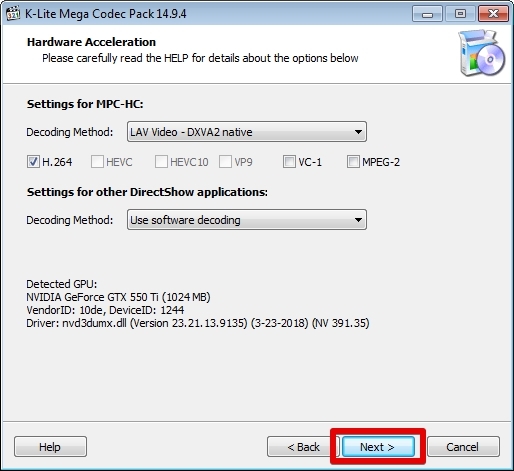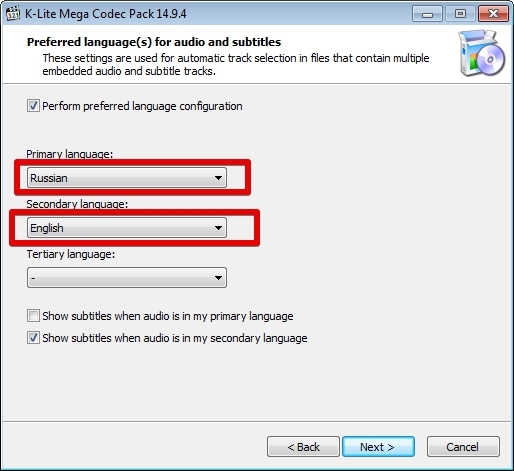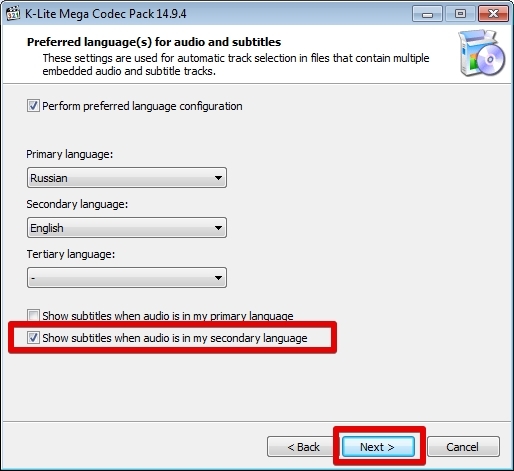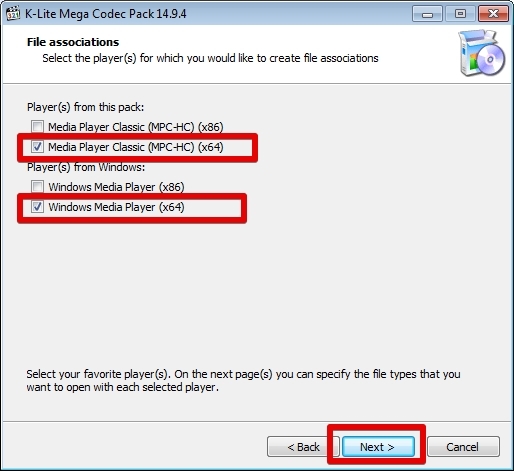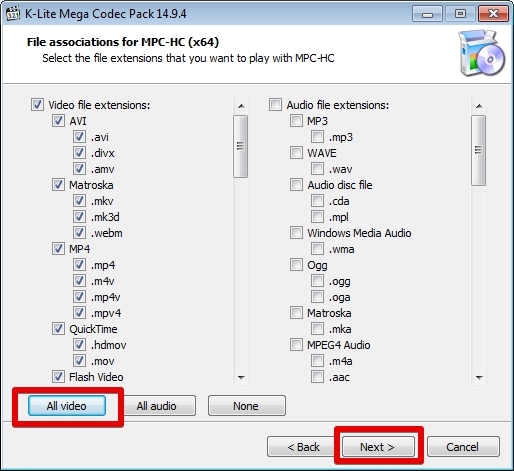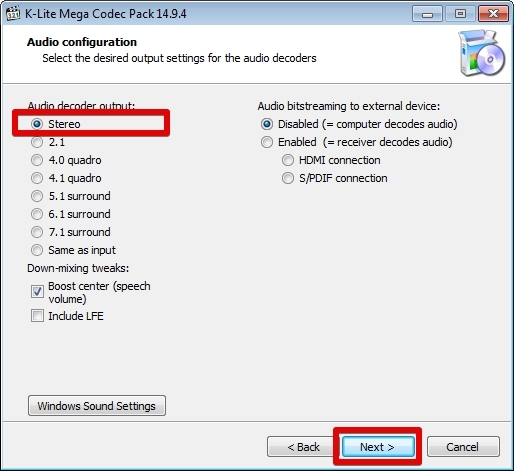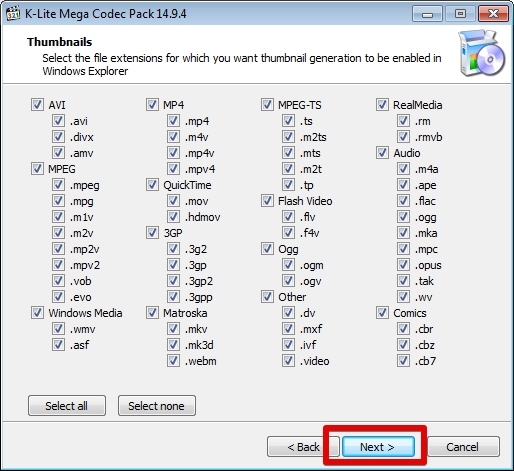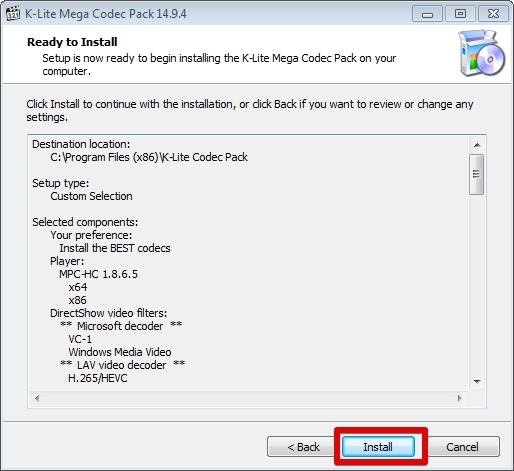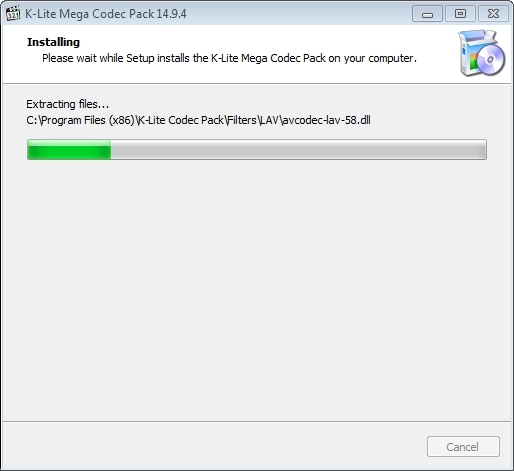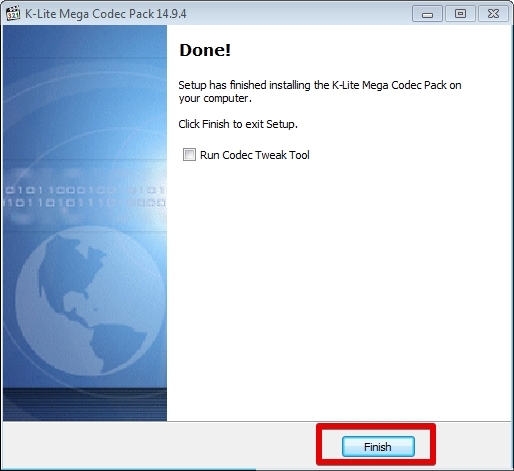Автор Valther, 16-05-2016, 11:25:54
0 Пользователи и 1 гость просматривают эту тему.
С последними версиями K-Lite Codec Pack просто беда какая-то: запускаю установку, окно инсталлятора появляется и вскоре исчезает.
Отключал антивирус — всё равно не устанавливается, хоть ты тресни. Пробовал удалять старую версию — удаляется с ошибками, пришлось откатывать систему, всё-таки старая версия работает стабильно и пусть себе работает. И так на двух машинах. Никто с такой проблемой не сталкивался?
Какая система, битность и антивирус ?
Windows 7 x64. Kaspersky Internet Security 16
Мда… KIS — то еще зло…
Сегодня попробую установить K-Lite Codec Pack Full на такой же системе, только с корпоративным Касперским, потом попробуем найти проблему.
Valther, попробуй установить новую версию 12.1.5 (выложил на сайте). Кстати, обоими способами не устанавливается — быстрый апгрейд и полная установка с настройкой ? Или установлена старая версия, которая требует предварительного удаления ?
Я пробовал устанавливать K-Lite Codec Pack Full на Win7 Pro x64 Rus, но все ставится без проблем.
При установке во временной папке системы создается файл вида «Setup Log 2016-05-25 #001.txt«, надо поискать его и посмотреть там, на что натыкается установщик…
Проанализировать лог помогу.
И новая версия, K-Lite Codec Pack 1215, не ставится. Попробовал вначале удалить K-Lite Codec Pack. Штатным путём это не удалось, Windows начал усиленно ругаться, что некорректная установка, и наконец сообщил:
Файлы, содержащие сведения об этой проблеме:
C:\Users\USER\AppData\Local\Temp\WERA2F8.tmp.WERInternalMetadata.xml
C:\Users\USER\AppData\Local\Temp\WERBA5F.tmp.appcompat.txt
C:\Users\USER\AppData\Local\Temp\WERBB1B.tmp.mdmp
Пришлось задействовать Reg Organizer. Перезагрузился, запустил установку K-Lite Codec Pack 1215…
не ставится.
2016-05-26 06:53:09.599 Log opened. (Time zone: UTC+03:00)
2016-05-26 06:53:09.599 Setup version: Inno Setup version 5.5.9 (u)
2016-05-26 06:53:09.599 Original Setup EXE: C:\Downloads\K-Lite_Codec_Pack_1215_Mega.exe
2016-05-26 06:53:09.614 Setup command line: /SL5=»$60544,40310870,259072,C:\Downloads\K-Lite_Codec_Pack_1215_Mega.exe»
2016-05-26 06:53:09.614 Windows version: 6.1.7601 SP1 (NT platform: Yes)
2016-05-26 06:53:09.614 64-bit Windows: Yes
2016-05-26 06:53:09.614 Processor architecture: x64
2016-05-26 06:53:09.614 User privileges: Administrative
2016-05-26 06:53:09.614 64-bit install mode: No
2016-05-26 06:53:09.614 Created temporary directory: C:\Users\USER\AppData\Local\Temp\is-UD5S9.tmp
2016-05-26 06:53:09.630 Extracting temporary file: C:\Users\USER\AppData\Local\Temp\is-UD5S9.tmp\klcp_detect.dll
2016-05-26 06:53:09.677 Extracting temporary file: C:\Users\USER\AppData\Local\Temp\is-UD5S9.tmp\klcp_detect2.dll
2016-05-26 06:53:09.692 Extracting temporary file: C:\Users\USER\AppData\Local\Temp\is-UD5S9.tmp\mpciconlib_classic.dll
2016-05-26 06:53:09.958 Validating if important DirectShow components are working correctly.
2016-05-26 06:53:09.958 Detecting if an old version of the K-Lite Codec Pack is currently installed.
2016-05-26 06:53:09.958 Detecting if other codec packs are installed.
2016-05-26 06:53:09.958 Detecting if there are any codecs or filters installed that are known to be troublemakers.
2016-05-26 06:53:09.973 Detecting known players.
2016-05-26 06:53:09.973 Detecting existing codecs and filters.
2016-05-26 06:53:09.973 Checking hardware and driver details.
2016-05-26 06:53:09.973 Video card 1: Intel(R) HD Graphics Family
VendorID: 8086, DeviceID: 0116, SubSys: 04c61028
Video driver: igdumd64.dll (Version 8.15.10.2455) (7-19-2011)
Video card 2: NVIDIA GeForce GT 525M
VendorID: 10de, DeviceID: 0df5, SubSys: 04c61028
Video mem: 1024 MB
Video driver: nvd3dumx.dll (Version 355.82)
2016-05-26 06:53:09.973 Audio device: Realtek High Definition Audio
VendorID: 10ec, DeviceID: 0269, SubSys: 102804c6
Audio driver: RTKVHD64.sys (Version 6.0.1.7404) (12-10-2014)
2016-05-26 06:53:09.973 Screen size: 1600×900 (32bits) (60Hz)
2016-05-26 06:53:10.082 CPU supports SSE 4.1
2016-05-26 06:53:10.082 Detecting GPU PixelShader capabilities
2016-05-26 06:53:10.114 GPU PixelShader version: 4.0
2016-05-26 06:53:10.114 Detecting hardware acceleration capabilities
2016-05-26 06:53:10.301 Found nvcuvid.dll version 7.17.13.5582
2016-05-26 06:53:10.301 Checking for known buggy drivers
Извиняюсь за долгое молчание, у меня была аттестация по должности на работе, я долго готовился и вчера наконец-то сдал.
Теперь о деле. Кажется установка натыкается на глючный драйвер видюхи. Какой-то кодек видео с ней не совместим. Выход — поискать дрова на видео поновее, если не поможет — снести их вообще, поставить кодеки и потом поставить дрова.
Еще есть странный выход — отключить аппаратное ускорение в настройках видюхи. Как вариант, но можно и правда попробовать.
Ничего страшного, Лем! Эта не та ситуация, которую можно назвать «экстренной» ( я, конечно, не об аттестация по должности на работе 
- LEMnews forum
-
►
Остальное -
►
Раздел обо всем -
►
K-Lite Codec Pack не устанавливается.
Перед приобретением или самостоятельной сборкой персонального компьютера, у пользователя должен возникать важный вопрос — какую операционную систему он планирует использовать? Сейчас на рынке преобладают Windows и macOS X для дома, а также масса свободных, некоммерческих ОС, основанных на базе ядра Linux или являющимися потомками Unix-подобных систем, такие, как FreeBSD и OpenSolaris. У каждой операционной системы свои правила эксплуатации, где-то всё более чем работает «из коробки» или в режиме Live USB, в остальных случаях приходится не просто тратить немалое количество времени на установку драйверов, но и решать проблемы с программной частью использования. Особенно это может оказаться серьёзной проблемой для людей, любящих смотреть фильмы в высоком разрешении (например, Blu-ray) используя для этого файлы, которые по своему объёму могут достигать до 10-30 гигабайт памяти жесткого диска (зависит от используемого контейнера). Для воспроизведения фильмов с таким расширением (чаще всего это .mkv) недостаточно встроенных средств мультимедиа Windows, особенно в более старых версиях. Конечно, возможно файл и удастся воспроизвести, но вот изменить озвучку, субтитры или использовать какие-либо инструменты не удастся.
Да и в большинстве случаев такой фильм будет невозможно смотреть из-за различных артефактов, фризов или из-за отсутствия синхронизации видео и аудио дорожек.
Поэтому приходится прибегать к установке дополнительных кодеков, выполняющих функции шифрования и дешифрирования данных. Ниже будет описана разница между сборками кодеков, а также, как правильно установить K-Lite Codec Pack.
Рекомендуем! MultiSetup
| Официальный дистрибутив | |
| Тихая установка без диалоговых окон | |
| Рекомендации по установке необходимых программ | |
| Пакетная установка нескольких программ |
Различие наборов
K-Lite Codec Pack — это сборка тех или иных бесплатных кодеков, которые входят в состав имеющихся четырёх наборов: «Basic», «Standart», «Full» и «Mega». Каждый следующих набор включает в себя предыдущий, имея в себе дополнения, например, плеер «Media Player CLassic Home Cinema» (сокращённо MPC-HC). Наборы предназначены для определённых задач и нужд. «Basic» идеально подойдёт для тех пользователей, которым нужны исключительно кодеки, способные взаимодействовать с другими плеерами, включая стандартный «Проигрыватель Windows Media». Набор «Standart» же включает в себя ранее упомянутый «Проигрыватель Windows Media». На самом деле есть куда больший смысл скачивать его отдельно, без предустановки кодеков, так как он по умолчанию включает в себя все нужные компоненты.
Также «MPC-HC» является по праву одним из лучших альтернативных и, что самое главное, бесплатных плееров. В большинстве случаев он обгоняет такие коммерческие проекты, как «KMPlayer», не уступая в производительности и возможностях воспроизведении фильмов с различными расширениями.
Откуда скачать
Скачать кодеки можно с официального веб-сайта codecguide, там же и находятся наборы с описаниями компонентов, которые в них входят. Помимо всего на данной сайте есть раздел новостей и изменений, где помимо обновлений основного ПО имеются и удобные ссылки на скачивание видеодрайверов, а также плагинов, связанных с работой flash-элементов. Все файлы загружаются при нажатии на гиперссылки.
Также существует другой веб-сайт, на котором можно скачать последний вышедший релиз MPC-HC.
Официальная разработка данного видеоплеера более не ведётся, однако, исходный код данной программы находится в свободном доступе на souceforge. По этой причине можно пользоваться неофициальными форками, которые заключаются в обновлении кодеков.
Установка кодеков
Прежде чем приступать к установке, пользователю нужно решить, для каких именно целей ему нужны кодеки. В ином случае он рискует засорить свою ОС ненужными компонентами, которыми он пользоваться не будет. В большинстве случаев достаточным является набор «Basic», которому без труда можно назначить любой плеер по умолчанию. В описании набора пишется, что воспроизводится будут все аудио и видео файлы с обычными расширениями, такими, как: AVI, MKV, MP4, MP3, FLAC, DVD, Blu-ray и так далее.
Запустив установщик, пользователю будет предложено воспользоваться одним из двух режимов: «Normal» и «Advanced». Для более тонких настроек был выбран последний вариант.
Рекомендуется всегда выбирать режим установки с дополнительными возможностями, особенно это касается программ, чьи разработчики внедряют в установщик рекламные средства.
Выбор плеера по умолчанию.
Директория установки, её менять не нужно.
Теперь самое важное — компоненты. По умолчанию будут выставлены рекомендуемые значения, однако, пользователь может выставить те конфигурации, которые будут для него наиболее удобными.
Далее будут менее важные настройки, но всё также полезные: создание ярлыков, иконок в трее, ассоциации файлов, твики реестра и т.д.
Выбор декодера. Здесь не стоит ничего изменять, если пользователь не уверен, что другой декодер не окажется действеннее.
Настройки языка задаются автоматически.
Назначение кодеков на ту или иную разрядность плеера. Можно оставить как есть, действительно значительных изменений пользователь вряд ли заметит.
Аудио и видео ассоциации файлов. Если других плееров в системе нет, следует удостовериться, что ассоциации выставлены на все доступные расширения файлов.
Настройки аудио декодера. При отсутствии профессиональной звуковой карты и другого оборудования можно также ничего не менять.
Список файлов, для которых будут создаваться миниатюры изображений.
Итак, задав все настройки, установщик отобразит общую информацию. После можно нажать на кнопку «Install», чтобы начать инсталляцию. Происходит это в считанные секунды. Для взаимодействия с кодеками надо воспользоваться «Codec Tweak Tool», который автоматически устанавливается.
Установка завершена, теперь есть возможность воспроизводить аудио и видео файлы с необычным для Windows расширением, а пользователь знаком с тем, как установить K-Lite Codec Pack.
@как-установить.рф
-
Аркады
-
Лаунчеры
-
Головоломки
-
Гонки
-
Детские игры
-
Карточные
-
ММОРПГ
-
Приключения
-
РПГ (Ролевые)
-
Симуляторы
-
Спортивные
-
Стратегии
-
Шутеры
-
Экшены
-
World of Tanks
-
Ограничение доступа
-
Менеджеры паролей
-
Антивирусы
-
Утилиты безопасности
-
Антишпионы
-
Фаерволы
-
Шифрование
-
Браузеры
-
Загрузка
-
Разное — Интернет
-
Социалки
-
Общение
-
Облачные сервисы
-
Почта
-
Плагины
-
Разработчику
-
Плееры
-
Запись CD/DVD/Blu-ray
-
Графические редакторы
-
Разное — мультимедиа
-
Аудио, видео редакторы
-
Кодеки
-
Органайзеры
-
Эмуляторы мультимедиа
-
Администрирование
-
Архиваторы
-
Восстановление
-
Драйверы
-
Информация
-
Навигация
-
Оптимизация
-
Резервное копирование
-
Сетевые утилиты
-
Темы и оформление
-
Удаленное управление
-
Утилиты
-
Файл менеджеры
-
Развивающие программы
-
Проверка знаний, тесты, задачники
-
Справочники
-
География
-
Генеалогия
-
3D дизайн
-
Конвертеры изображений
-
Просмотрщики изображений
-
Разное — дизайн и фото
-
Переводчики
-
Офис и текст
-
Распознавание
-
Финансы
-
Разное — офис
-
Windows
-
Мультимедиа
-
Кодеки
-
K-Lite Codec Pack
- Вопросы
K-Lite Codec Pack для Windows
-
Обзор
1
-
Вопросы
18
-
Статьи
1
Стоит далеко не самая последняя версия кодеков K-Lite, а новую версию поверх старой поставить не получается!
- Удаляем все установленные ранее пакеты кодеков через приложение «Программы и компоненты«
- Подчищаем оставшиеся от них файлы и записи в реестре с помощью программы Ccleaner.
- После чистки выполняем перезагрузку компьютера и устанавливаем последнюю версию пакета K-Lite codec pack.
Примечание: Вопросы и видео-уроки о работе с программой CCleaner доступны на нашем сайте.
Другие вопросы по K-Lite Codec Pack
-
2
-
1
-
1
-
3
-
1
-
1
-
1
-
4
-
2
-
14
Ответы
Действительно, в случае, если последняя версия K-lite codec pack не устанавливается на компьютер, лучше всего с помощью хорошего чистильщика подчистить остатки файлов и записей в реестре, оставленных старыми кодеками.

Добавить ответ
Если у вас имеются какие-либо проблемы с воспроизведением фильмов и видеоклипов на компьютере, то решить их можно с помощью набора кодеков K-Lite Codec Pack, который распространяется в нескольких вариантах: Basic, Standard, Full и Mega. В данном руководстве мы рассмотрим процесс установки K-Lite Codec Pack Mega, включающий в себя компоненты из всех остальных пакетов.
Шаг 1. Установщик
Запускаем браузер и переходим на страницу K-Lite Codec Pack Mega. Кликаем на ссылку, чтобы скачать дистрибутив:
Скачиваем и запускаем дистрибутив.
Шаг 2. Подготовка
В самом начале вас попросят указать тип установки. Выбираем Advanced и жмем кнопку Next:
Далее вы сможете указать плеер, которым часто пользуетесь (графа Preferred video player). Мы выберем Media Player Classic, а остальные опции оставим без изменений:
Шаг 3. Путь и компоненты
Указываем путь к файлам кодеков. Рекомендуется выбрать папку по умолчанию:
Выбираем все компоненты в опции Player, если они вдруг не проставлены заранее. Если у вас установлена 64-битная ОС, то вы можете оставить чекбокс x64, а если 32-битная – x86. Кликаем на Next:
Если вы точно разрядность вашей ОС, то рекомендуем почитать руководство Как узнать разрядность (битность) системы Windows и на что она влияет.
Затем вам предложат создать папку K-Lite Codec Pack в меню «Пуск» для быстрого доступа. Для отмены действия необходимо отметить чекбокс Don’t create a Start Menu folder. Жмем Next:
На следующем экране оставляем все настройки по умолчанию:
По желанию вы можете добавить ярлыки плеера Media Player Classic и настроек K-Lite на рабочий стол и панель задач:
Пролистываем вниз, отключаем опции Show configuration tips и Show optional offer. Жмем Next:
Шаг 4. Языковой пакет
В появившемся окне включаем опцию языковых пакетов Install language files, если она вдруг не активна, и кликаем на Next:
Шаг 5. Аппаратное ускорение
Оставляем настройки по умолчанию для кодека H.264 и нажимаем Next:
Разработчики рекомендуют менять эти настройки только в том случае, если вы являетесь опытным пользователем и понимаете, за что отвечают эти опции, о которых более подробно можно почитать в справке (клавиша Help в левом нижнем углу).
Шаг 6. Настройки языка
Далее в качестве основного языка (Primary language) оставляем русский (Russian) или меняем по усмотрению, а в качестве второстепенного языка (Secondary language) нам предлагают английский (English). Его тоже можно сменить по желанию:
Нижние опции позволяют настроить вывод субтитров. Например, если мы выберем 2-ой чекбокс, то субтитры будут выводиться по умолчанию в том случае, если язык аудио дорожки не соответствует основному (Primary language). Оставляем эту опцию и кликаем Next:
Шаг 7. Завершение
Здесь мы сможем выбрать те плееры, для которых будут активны настройки K-Lite Codec Pack. Выбираем свои любимые видеоплееры, ориентируясь на разрядность вашей ОС (x86 – 32-бит, а x64 – 64-бит), и жмем Next:
В новом окне жмем на кнопку All video и кликаем на Next:
Если у вас сбросятся настройки для расширений файлов видео, а вместо них будут выбрана все форматы аудио, то нажмите на кнопку Noneи снова выберете All video.
Далее вас попросят указать тип аудиодекодера. Если вы не используете внешние звуковые декодеры, то оставляем значение по умолчанию – Stereo:
Затем вас попросят указать типы расширений для превью видеофайлов, которые будут отображаться в стандартном проводнике. Оставляем все по умолчанию и жмем Next:
Жмем Install и ждем, пока завершится установка всех компонентов:
По завершению установки нажимаем на кнопку Finish:
Актуально на 10.05.2019
K-Lite Codec Pack (Кодеки КЛайт) — популярный набор видео и аудио кодеков, который позволяет воспроизводить различные форматы видео и аудио файлов на вашем компьютере. Однако, иногда пользователи могут столкнуться с проблемой при установке Кодеков КЛайт.
Почему возникают проблемы при установке Кодеков КЛайт?
Проблемы с установкой Кодеков КЛайт могут быть связаны с различными факторами, такими как:
- Наличие проблем с компьютером или операционной системой
- Несовместимость с другими установленными программами
- Неправильная загрузка установочного файла
Как решить проблемы с установкой Кодеков КЛайт?
Существует несколько способов, которые помогут вам решить проблемы при установке Кодеков КЛайт:
- Проверьте системные требования
Перед установкой Кодеков КЛайт убедитесь, что ваш компьютер соответствует минимальным требованиям. Если ваш компьютер не соответствует требованиям, то это может привести к проблемам при установке.
- Отключите антивирусную программу
Антивирусные программы иногда могут блокировать установку Кодеков КЛайт. Попробуйте отключить антивирусную программу временно, чтобы установить Кодеков КЛайт. Если вы получите ошибку во время установки, то включите антивирусную программу обратно.
- Удалите старую версию Кодеков КЛайт
Перед установкой новой версии Кодеков КЛайт необходимо удалить старую версию программы. Также убедитесь, что в системе нет других кодеков, которые могут конфликтовать с Кодеками КЛайт.
- Загрузите установочный файл с официального сайта
Неправильная загрузка установочного файла может привести к проблемам при установке Кодеков КЛайт. Убедитесь, что вы загружаете установочный файл с официального сайта.
- Свяжитесь с технической поддержкой
Если все вышеперечисленные способы не помогли, то обратитесь в техническую поддержку Кодеков КЛайт. Они могут помочь вам решить проблему с установкой.
Вывод
Хоть проблемы с установкой Кодеков КЛайт могут вызвать некоторые неудобства, но эти проблемы обычно легко решаются. Следуйте нашим рекомендациям, и вы сможете наслаждаться любимыми фильмами и музыкой без проблем и ограничений.
- Как написать шпаргалку и куда спрятать
- Намертво виснет ноут
- Как избавиться от телефонозависимости?
- Вы извините, пролез через черный ход!
- Почему марихуана стоит дороже алкоголя?
- Кошмар! Скандал! Что творят организаторы Уимблдона?!
- Телесный мастурбатор «Вагина с тугими колцами Леона»
- Необычные обитатели нашей планеты: Белый лемур